Kako prenesti fotografije in videoposnetke PS5 na USB
Želite vzeti svoje dragoceno PS5 posnetke, jih spustite na USB in jih delite prek prenosnika ali računalnika? To so koraki, ki jih morate narediti za premik fotografij in videoposnetkov iz vašega PS5 na USB ključek.
Tudi zdaj, več kot šest mesecev od izdaje - poskušanje, da bi prišli v roke PS5, je herkulovska naloga zase. Če imate srečo, da ste eden redkih zmagovalnih igralcev, ki so ugrabili svojo Sonyjevo enoto najnovejšo konzolo, potem je razumljivo, da ste si vsaj zaslužili nekaj hvalitev naprej.
Ko gre za deljenje vaših igralnih dosežkov s svetom, je Sony po zaslugi tega postopka naredil neverjetno enostaven namenski gumb »Skupna raba« na krmilniku DualSense, ki omogoča objavo posnetkov in fotografij v družabnih medijih na št čas.
Če želite imeti nekoliko več nadzora nad procesom, še posebej, če želite urejati posnetke kot del daljšega predvajanja ali kompilacije, potem je veliko bolje, da te posnetke kopirate na USB pogon. Samo sledite tem korakom in v kratkem boste uredili svoje najboljše trenutke PS5.
Dogovor: PS5 Pulse 3D slušalke za samo 87,99 £
Če želite prenesti kakršno koli vsebino, morate seveda posneti nekaj posnetkov igranja ali naredite posnetek zaslona v igri, zato te korake vključujemo tudi v nadaljevanje navodila.
1. Če želite posneti vsebino, pritisnite gumb Skupna raba na krmilniku DualSense (desno od D-Pad). Na voljo imate tri možnosti: shranite nedavno igranje, ki vam omogoča shranjevanje kratkega posnetka (15/30 sekund) ali zadnje ure predvajajte, naredite posnetek zaslona ali začnite z novim snemanjem, ki bo zajelo vse od trenutka, ko pritisnete zapis.

2. Pritisnite gumb PlayStation, da se vrnete na začetni zaslon in vstopite v predstavnostno galerijo (to je včasih skrito v knjižnici iger). Zdaj je pravi čas, da svoj USB -pogon vstavite v eno od razpoložljivih rež za PS5.

3. Pomaknite se po najnovejših posnetkih, da poiščete tistega, ki ga želite premakniti, in pritisnite gumb za meni '≡'. Prikazal se vam bo spustni meni-samo se pomaknite navzdol do »Kopiraj na pogon USB« in pritisnite X.
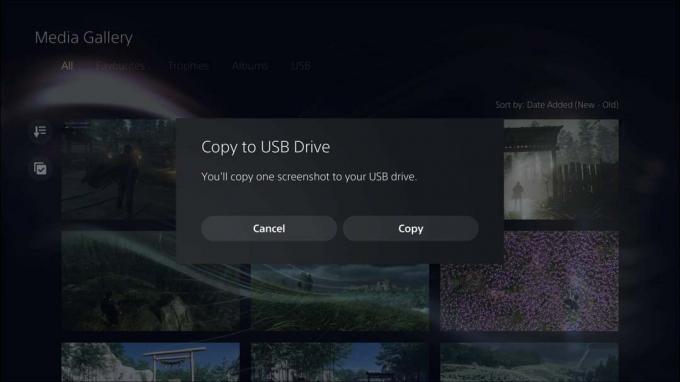
4. Pojavil se bo poziv, ki potrjuje, da je to del vsebine, ki ga želite premakniti - samo izberite »Kopiraj« in pritisnite X. Drugi poziv vas bo obvestil, kje lahko najdete izbrani posnetek, ko priključite pogon USB na računalnik.
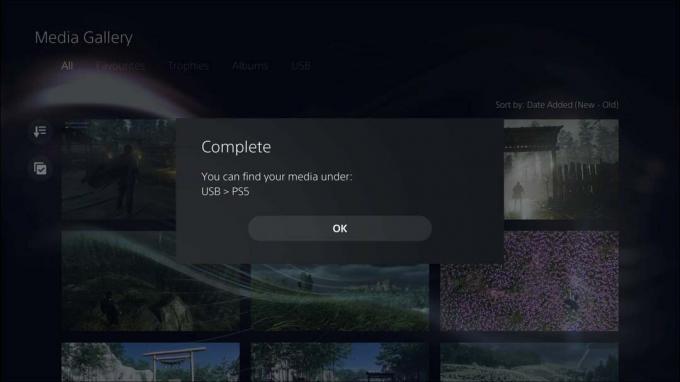
Opomba: Če želite hkrati premakniti več elementov, izberite dejanje »Izberi več elementov«, potem ko pritisnete gumb Meni v galeriji predstavnosti.
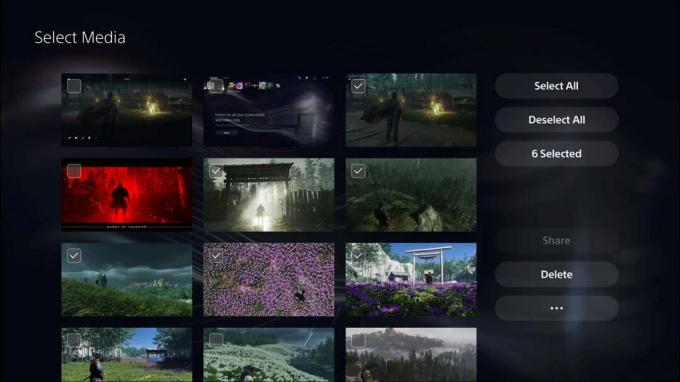
Izberite predmete, ki jih želite prenesti (označeni z kljukico), nato se pomaknite na ikono treh pik v spodnjem desnem kotu zaslona in izberite možnost »Kopiraj na pogon USB«, ki se prikaže, ko pritisnite X.
Sledite pozivom kot prej in PS5 vam bo po kopiranju sporočil, kje lahko najdete svojo vsebino.
Zakaj zaupati našemu novinarstvu?
Zaupanja vredna mnenja, ustanovljena leta 2004, našim bralcem daje temeljit, nepristranski in neodvisen nasvet, kaj kupiti.
Danes imamo 9 milijonov uporabnikov na mesec po vsem svetu in letno ocenimo več kot 1.000 izdelkov.



